반응형
SMALL
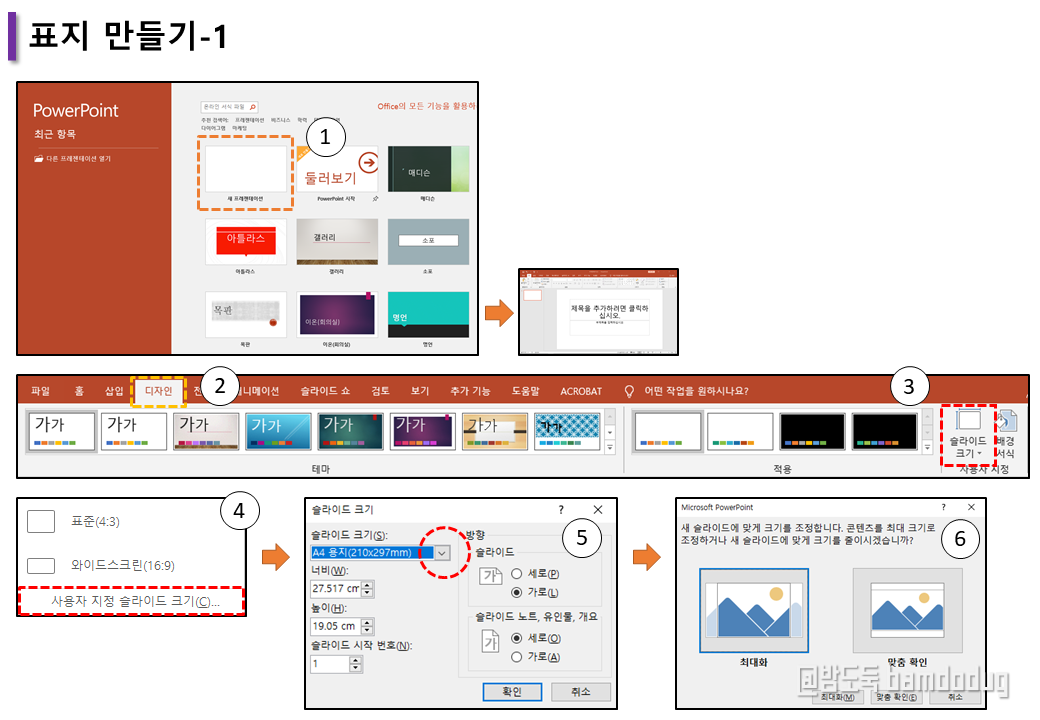
① 파워포인트를 실행 한 후 새 프레젠테이션을 클릭합니다.
② [ 디자인 ] - ③ 슬라이드 크기를 클릭합니다.
④ 사용자 지정 슬라이드를 클릭합니다.
⑤ 슬라이드 크기를 설정한 후 확인을 클릭합니다.
⑥ 최대화 / 맞춤 확인 중 아무거나 클릭합니다.
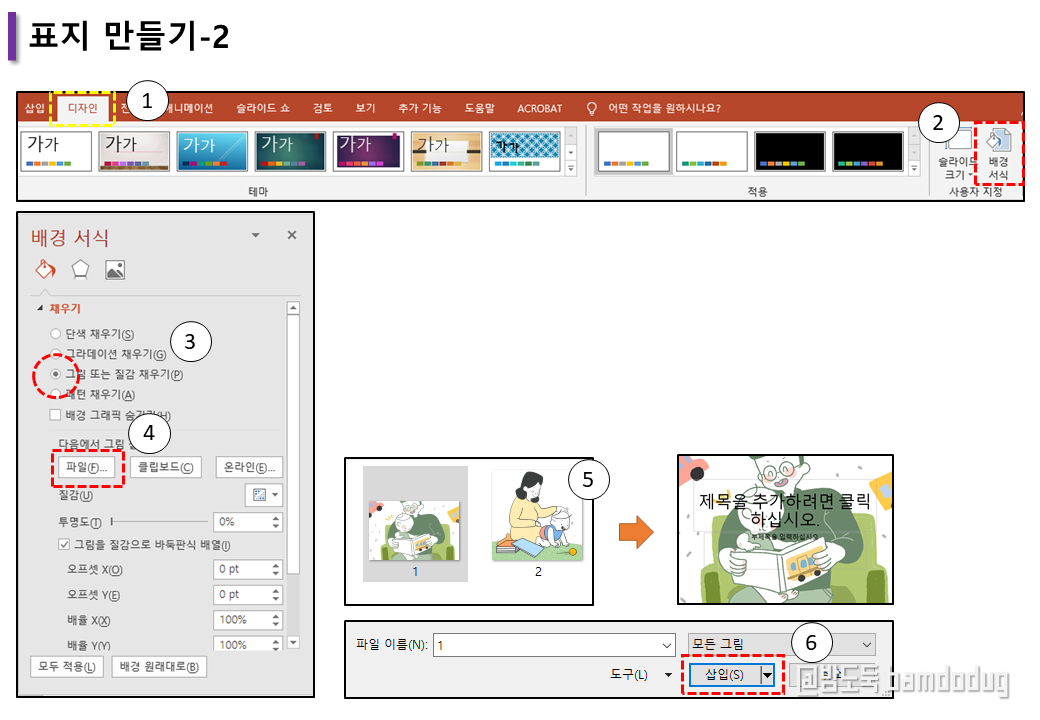
① [ 디자인 ]을 클릭합니다.
② 배경 서식을 클릭합니다.
③ 채우기에서... 그림 또는 질감 채우기를 클릭합니다.
④ 파일을 클릭합니다.
⑤ 배경에 적용할 그림을 선택합니다.
⑥ 삽입을 클릭합니다.
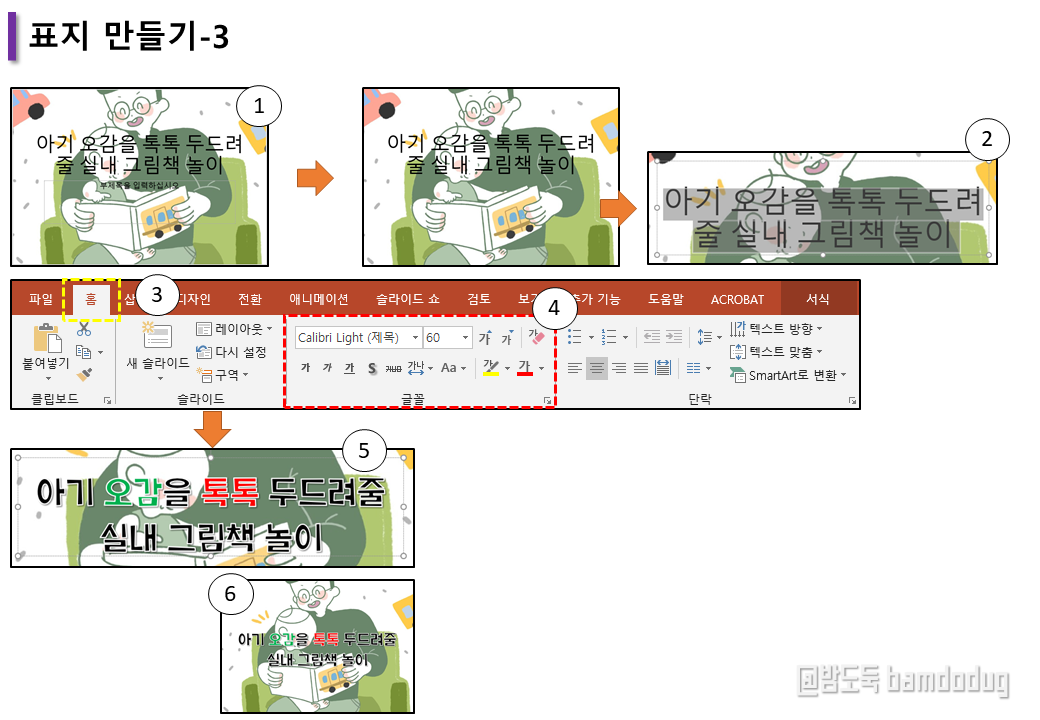
① 제목을 입력하고 필요 없는 글상자는 테두리 클릭하여 삭제합니다.
② 글자에 블록을 설정합니다.
③ [ 홈 ]을 클릭합니다.
④ 글꼴에서 글꼴 / 색 / 그림자 등.. 을 수정합니다.
⑤ 글자 크기는 적당한 크기로 설정하고 글자 위치는 엔터 또는 글상자 테두리 점을 이용하여 크기를 적당하게 설정합니다.
⑥ 전체 슬라이드에 맞게 제목 위치를 설정합니다.
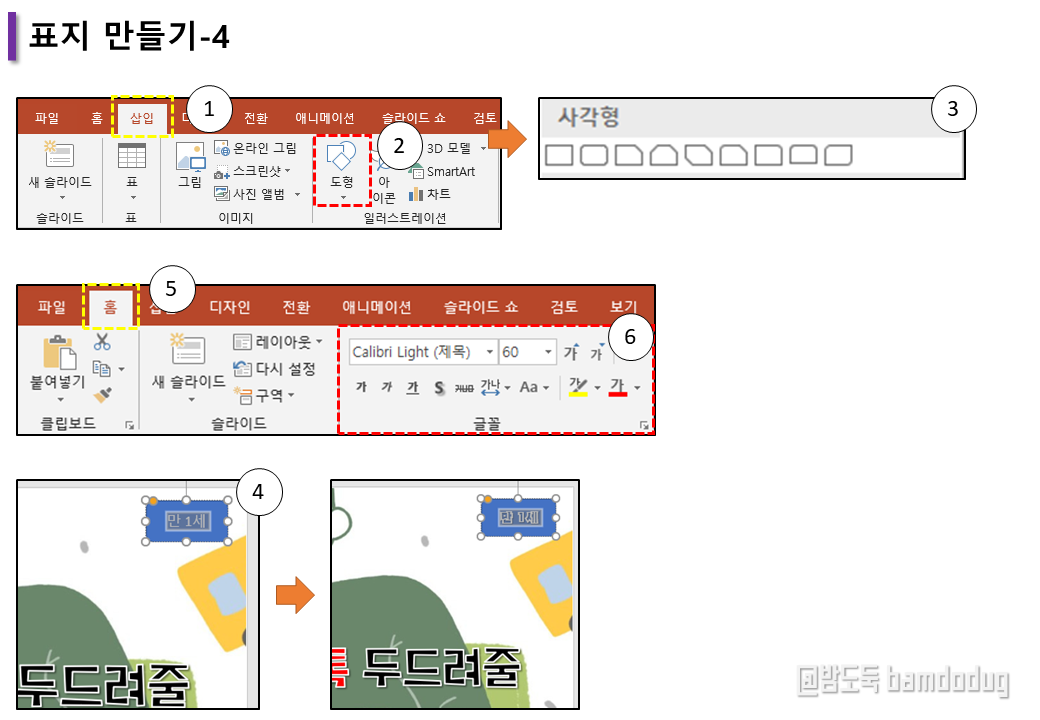
① [ 삽입 ]을 클릭합니다.
② 도형을 클릭합니다.
③ 사각혀에서 사각형:둥근 모서리를 선택합니다.
④ 슬라이드 오른쪽 위쪽에 적당한 크기로 드래그 하여 그려준 후 글자를 입력합니다.
⑤ [ 홈 ]을 클릭합니다.
⑥ 글꼴에서 글꼴 / 크기 / 그림자 등.. 수정합니다.
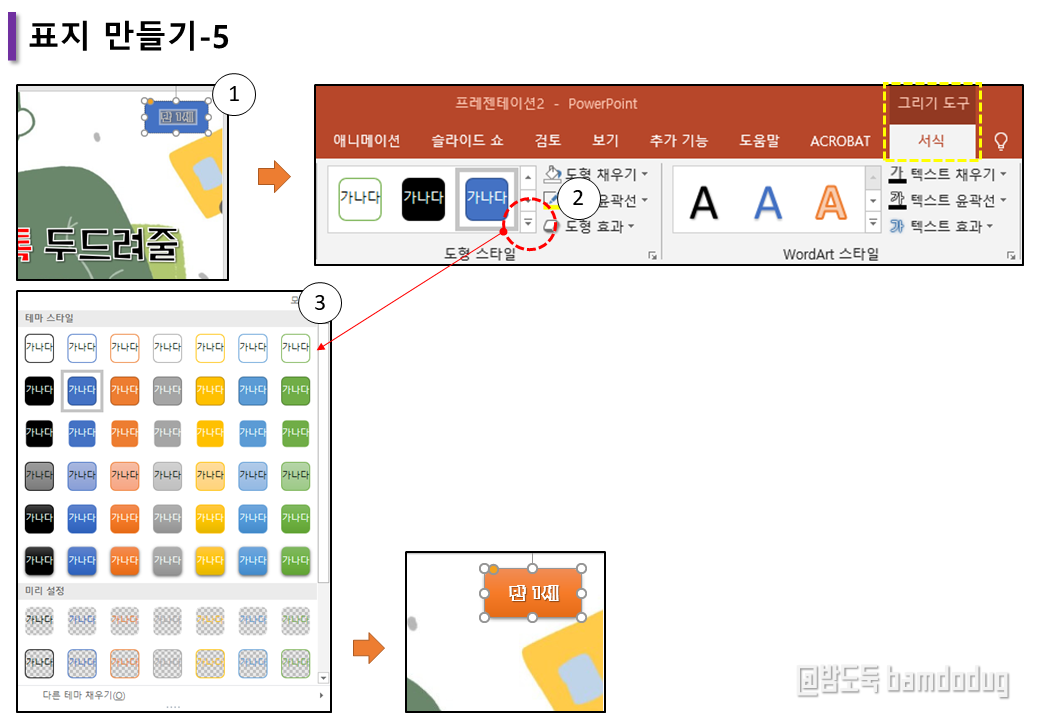
① 도형이 선택되어 있는 상태에서...
② [ 그리기 도구 서식 ]의 도형 스타일에서 ▼을 클릭합니다.
③ 스타일을 선택하여 클릭합니다.
반응형
LIST
'파워포인트+한쇼' 카테고리의 다른 글
| 테마를 선택하여 새 프레젠테이션 만들기 (0) | 2021.12.05 |
|---|---|
| 슬라이드에 디자인 테마 적용하기 (0) | 2021.12.05 |
| '슬라이드쇼가 끝났스니다' 안 나오게 하기 (0) | 2021.12.04 |
| 암호설정하기 / 암호해제하기 (0) | 2021.12.03 |
| 번역하기 (0) | 2021.12.03 |